热门标签
热门文章
- 1Dense-Unet实现眼底图像血管分割(VesselNet)_denseunet
- 2阿里云 ECS 云盘扩容操作指南(图文详解)_阿里云ecs磁盘扩容
- 3监督学习 | SVM 之非线性支持向量机原理_非支持向量机如何选取映射函数
- 4深度学习-LeCun、Bengio和Hinton的联合综述_hinton lecun 之间的关系
- 5DevOPs介绍,这一篇就足够了
- 6自适应遗忘因子/带遗忘因子最小二乘锂电池二阶RC电路等效模型参数识别_affrls
- 7M1芯片Mac安装Autodesk Maya 2020软件安装方法 m1芯片安装Autodesk Maya 2020软件问题解决方案_maya mac m1
- 8transformer模型中的多头attention机制_robertdlut
- 9香橙派AI Pro初体验_手机热点 ip ssh香橙派aipro
- 10HuggingFace使用datasets加载数据时 出现ConnectionError 无法获得数据 可以将数据保存到本地
当前位置: article > 正文
使用wxPython和PyMuPDF在Python中显示PDF目录的实现_pymupdf 读取目录
作者:IT小白 | 2024-03-26 20:32:05
赞
踩
pymupdf 读取目录
展示如何使用wxPython和PyMuPDF库在Python中选择PDF文件并将目录显示在列表框中。
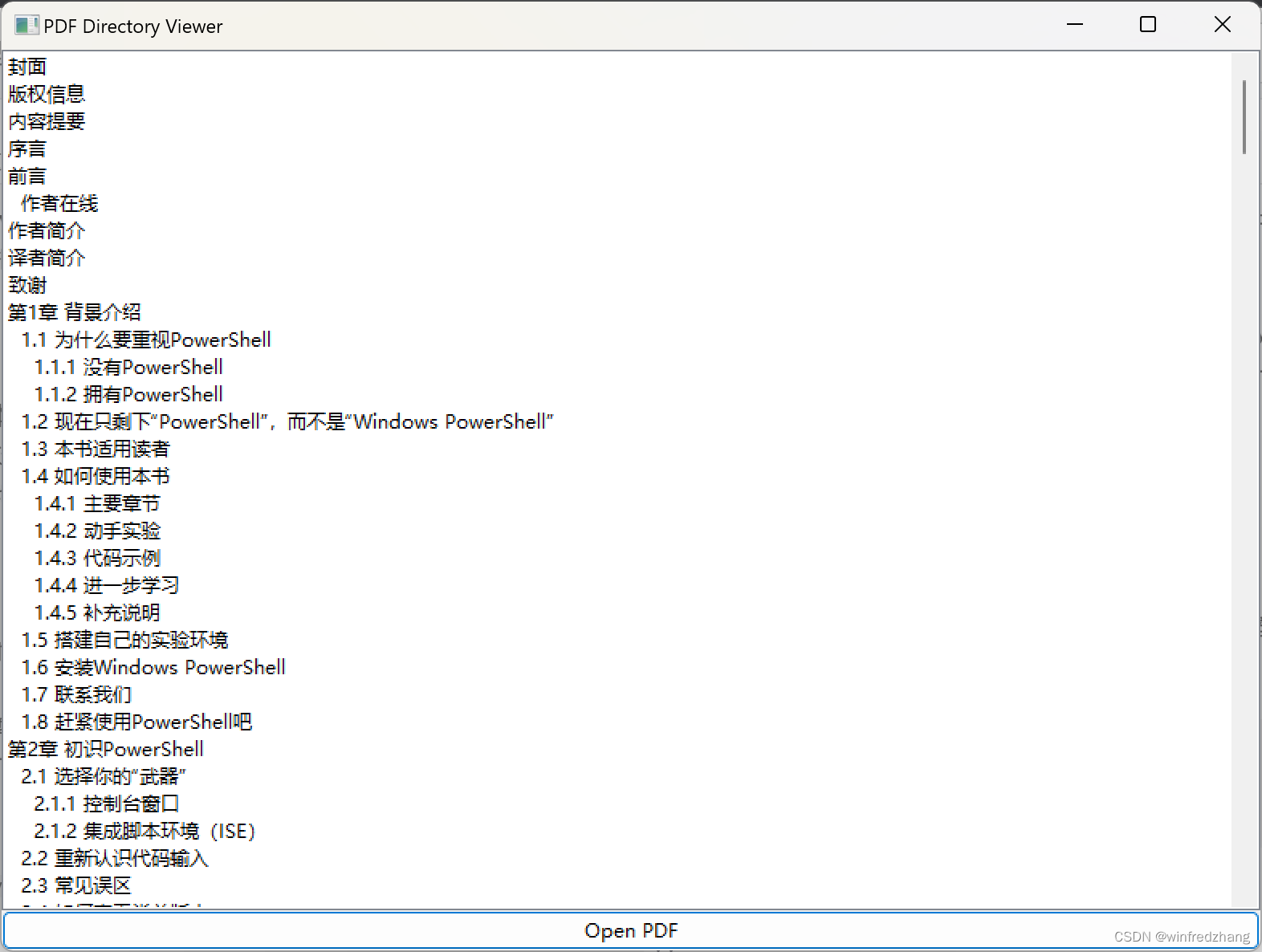
简介: 在本篇教程中,我们将学习如何使用wxPython和PyMuPDF库在Python中选择PDF文件,并将其目录显示在一个列表框中。这将使用户能够方便地浏览PDF文档的目录结构。
步骤:
-
安装所需的库
首先,我们需要安装wxPython和PyMuPDF库。打开终端或命令提示符,并运行以下命令:
pip install wxpython pymupdf- 1
- 2
-
创建窗口类和界面
我们将使用wxPython库创建一个自定义窗口类,该窗口将包含一个列表框和一个"Open PDF"按钮。用户可以通过点击按钮选择要打开的PDF文件,并显示其目录结构。
import wx import fitz class PDFDirectoryViewer(wx.Frame): def __init__(self, parent, title): super(PDFDirectoryViewer, self).__init__(parent, title=title, size=(800, 600)) self.panel = wx.Panel(self) self.listbox = wx.ListBox(self.panel) self.open_button = wx.Button(self.panel, label="Open PDF") self.open_button.Bind(wx.EVT_BUTTON, self.on_open_button_click) self.sizer = wx.BoxSizer(wx.VERTICAL) self.sizer.Add(self.listbox, proportion=1, flag=wx.EXPAND) self.sizer.Add(self.open_button, flag=wx.EXPAND) self.panel.SetSizer(self.sizer) self.Show() def on_open_button_click(self, event): wildcard = "PDF files (*.pdf)|*.pdf" dialog = wx.FileDialog(self, "Open PDF", wildcard=wildcard, style=wx.FD_OPEN | wx.FD_FILE_MUST_EXIST) if dialog.ShowModal() == wx.ID_OK: selected_file = dialog.GetPath() self.load_pdf_directory(selected_file) dialog.Destroy() def load_pdf_directory(self, pdf_path): doc = fitz.open(pdf_path) toc = doc.get_toc() self.listbox.Clear() for entry in toc: title = entry[1] level = entry[0] indent = " " * (level - 1) self.listbox.Append(indent + title) if __name__ == "__main__": app = wx.App() PDFDirectoryViewer(None, title="PDF Directory Viewer") app.MainLoop()
- 1
- 2
- 3
- 4
- 5
- 6
- 7
- 8
- 9
- 10
- 11
- 12
- 13
- 14
- 15
- 16
- 17
- 18
- 19
- 20
- 21
- 22
- 23
- 24
- 25
- 26
- 27
- 28
- 29
- 30
- 31
- 32
- 33
- 34
- 35
- 36
- 37
- 38
-
运行程序并测试
保存上述代码为一个名为
pdf_directory_viewer.py的Python文件,并运行它。一个具有"Open PDF"按钮和目录列表框的窗口将弹出。点击按钮,选择一个PDF文件,然后该文件的目录结构将显示在列表框中。这样,我们就成功地实现了使用wxPython和PyMuPDF库在Python中选择PDF文件并将目录显示在列表框中的功能。
总结:
在本教程中,我们学习了如何使用wxPython和PyMuPDF库在Python中选择PDF文件并将其目录显示在一个列表框中。这种功能可以帮助用户更方便地浏览PDF文档的目录结构,提高其使用体验。
使用wxPython和PyMuPDF库,我们可以轻松实现这一功能。我们创建了一个自定义窗口类,使用wxPython库创建了窗口和用户界面元素,然后使用PyMuPDF库加载所选PDF文件并提取其目录结构,并将其显示在列表框中。
声明:本文内容由网友自发贡献,不代表【wpsshop博客】立场,版权归原作者所有,本站不承担相应法律责任。如您发现有侵权的内容,请联系我们。转载请注明出处:https://www.wpsshop.cn/w/IT小白/article/detail/319558
推荐阅读
相关标签




